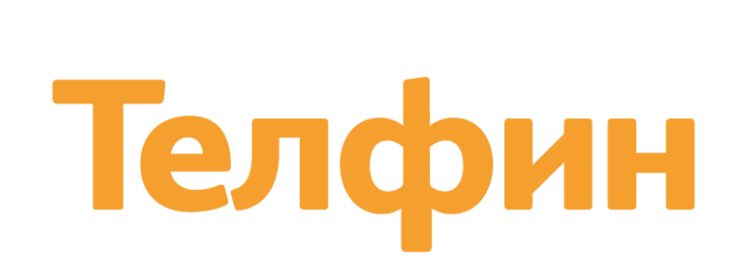Интеграция CRM Mottor (ex.LPmotor) и MCN Telecom
Используйте готовую интеграцию CRM Mottor (ex.LPmotor) и MCN Telecom с Roistat, чтобы связать данные по визитам, заявкам и продажам и проанализировать статистику по звонкам с помощью сквозной аналитики



Преимущества интеграции CRM Mottor (ex.LPmotor) и MCN Telecom
Воспользуйтесь готовой интеграцией CRM Mottor (ex.LPmotor) и MCN Telecom с Roistat и начните использовать сквозную аналитику по звонкам уже завтра
Быстрое подключение
Готовые настройки позволят интегрировать сервисы CRM Mottor (ex.LPmotor) и MCN Telecom с Roistat в пару кликов
Без дополнительных вложений
Подключение CRM Mottor (ex.LPmotor) и MCN Telecom не требует привлечения подрядчиков или разработчиков внутри компании
Сквозная аналитика
Подключение CRM Mottor (ex.LPmotor) и MCN Telecom позволит вам проанализировать статистику звонков с точностью до прибыли
Интеграция с CRM Mottor (ex.LPmotor) и MCN Telecom позволяет
- Загружать звонки в сквозную аналитику
- Отображать статистику в удобном формате от визита до прибыли
- Анализировать эффективность маркетинга по 80+ показателям
- Отслеживать источники и статистику по звонкам
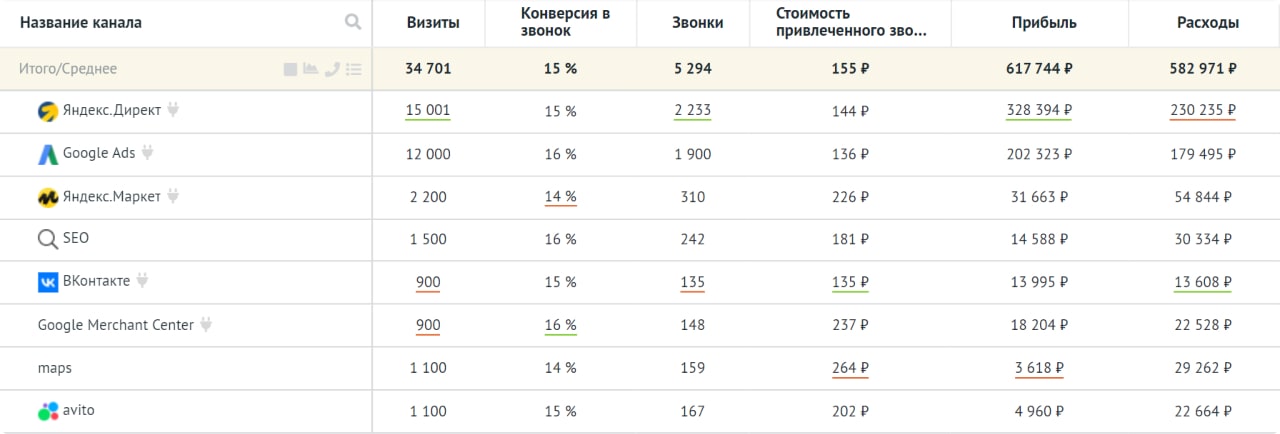
Как сделать интеграцию CRM Mottor (ex.LPmotor)
1. Подключение интеграции в Mottor (ex.LPmotor)
Зайдите в свой проект Roistat. Перейдите в раздел «Настройки» → «Код счётчика». Скопируйте код счётчика. Откройте личный кабинет Mottor, откройте список сайтов. Выберите нужный сайт и нажмите «Управление». В разделе «Расширения» выберите «Разное». Найдите виджет Roistat и подключите его
2. Установка счётчика Roistat
Зайдите в свой проект Roistat. Перейдите в раздел «Настройки» → «Код счётчика». Скопируйте код счётчика. В кабинете Mottor в настройках интеграции с Roistat вставьте скопированный код счётчика в поле «HTML-код, который добавляется в тэг Body». Нажмите «Подключить»
3. Подключение Mottor в Каталоге интеграций
Добавьте приложение Mottor CRM в разделе «Интеграции» Roistat. Добавьте дополнительные настройки при необходимости
4. Настройка токена
В кабинете Mottor откройте настройки виджета Roistat и скопируйте значение поля «Token». Перейдите в кабинет Roistat, зайдите в настройки интеграции с Mottor CRM и вставьте скопированное значение в поле «User Token»
Что такое CRM Mottor (ex.LPmotor)
Встроенная CRM-система для лендингов и сайтов. Позволяет собирать и отслеживать информацию по заказу, получать уведомления о новых заказах по email и sms, а также интегрироваться с другими сервисами
Подробнее о CRM Mottor (ex.LPmotor)Как сделать интеграцию MCN Telecom
1. Настройка номеров
В кабинете MCN Telecom перейдите в раздел «ВАТС» → «Настройки»→ «Номера абонентов». Нажмите кнопку «+Внешний». В поле «Куда направлять звонок» выберите SIPURI и укажите <номер телефона>@pbx.roistat.com. Включите функцию «Отображать номер телефона переадресуемого абонента». Сохраните
2. Настройка сценариев звонков
Выберите сценарий добавленного номера или создайте его. Если в сценарии есть блок «Очередь», удалите его. Откройте опцию «Внешний абонент». В поле «Выберите, на какой внешний номер будете звонить» укажите название созданного номера. Добавьте на схему и сохраните
3. Добавление номеров в коллтрекинге
Зайдите в кабинет Roistat, откройте инструмент Коллтрекинг. Перейдите во вкладку «Сценарии» и откройте настройки нужного сценария. На этапе «Подключите номера» нажмите «Добавить свои номера» и введите номер от MCN Telecom. Примените настройки и сохраните сценарий
Что такое MCN Telecom
Оператор связи для малого, среднего и крупного бизнеса, разработчик программных продуктов
Подробнее о MCN Telecom Закажите интеграцию с CRM Mottor (ex.LPmotor) и MCN Telecom с Roistat под ключ
Не хотите тратить время на самостоятельное подключение? Наши специалисты помогут с интеграцией сервиса, чтобы вы как можно быстрее начали анализировать точные данные в Roistat